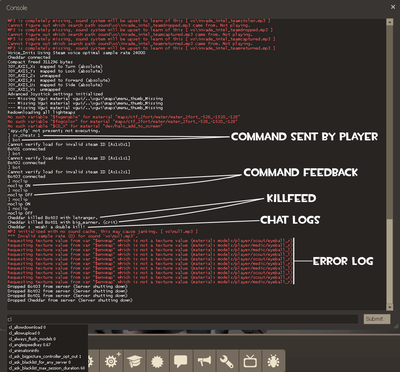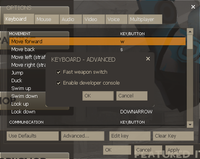Difference between revisions of "Console/es"
(Console page translated to spanish) |
m (Mismatched parenthesis.) |
||
| Line 35: | Line 35: | ||
=== Trucos (o trampas) === | === Trucos (o trampas) === | ||
| − | Muchos comandos son considerados demasiado poderosos para usuarios normales y son marcados como trampas. Al menos que sean explícitamente habilitados en el servidor en el que se está jugando (usando la variable {{cvar|sv_cheats}}, estos comandos no se ejecutarán cuando los pongas en la barra de comandos. | + | Muchos comandos son considerados demasiado poderosos para usuarios normales y son marcados como trampas. Al menos que sean explícitamente habilitados en el servidor en el que se está jugando (usando la variable {{cvar|sv_cheats}}), estos comandos no se ejecutarán cuando los pongas en la barra de comandos. |
=== Comands fuera de línea === | === Comands fuera de línea === | ||
Revision as of 04:42, 7 October 2016
| Esta página está en proceso de ser traducida al español. Si hablas español, publica una versión traducida en la discusión o comunícate con quienes hayan contribuido a la página (observando el historial de la página). |
La consola es parte de la interfaz de usuario que apunta a los desarrolladores del juego, autores de contenido y usuarios avanzados. Es una interfaz basada en texto que permite a los usuarios ingresar comandos de texto que el juego puede interpretar.
Índice
Accediendo la consola
El acceso a la consola está deshabilitado por defecto. Para abrir la consola debes asignar una tecla específica para ella en las opciones del teclado. En teclados de Estados Unidos, la tecla por defecto es ~, pero tu tecla espefícica dependerá del teclado que tengas y del lenguaje que le hayas programado a tu sistema operativo, así que aunque veas que la tecla asignada por defecto aparezca en tu teclado, es buena idea asignarle una especial para estar seguro que es la tecla que crees. Recuerda que la consola debe estar habilitada para que funcione; revisa en las opciones avanzadas del teclado para activarla.
La consola va a aparecer de forma automática cuando abras el juego si le añades -console a las propiedades de lanzamiento del juego. Eso sucederá incluso si la consola no está habilitada en las opciones avanzadas del teclado.
La consola no se puede abrir en las versiones de Xbox y Playstation.
Usando la consola
La consola está dividida en dos partes: el panel de resultados y la barra de comandos.
El panel de resultados
Además de mostrar los resultados de los comandos ingresados, el panel de resultados guarda un registro de varios eventos del juego, como captura de puntos de control, muerte de jugadores y el chat de texto.
La barra de comandos
La barra de comandos acepta comandos escritos. Los ejecutas presionando la tecla ↵ Enter.
Como otros campos de texto dentro de la interfaz de usuario, en este campo puede copiar, pegar y cortar texto.
La barra de comandos soporta pistas, mientras el usuario escribe un comando, el juego ofrecerá sugerencias en base a qué se escriba en la barra de comandos. Presionar la tecla Tab ⇆ te permitirá seleccionar entre las pistas que te ofrece la consola de comandos.
Tipos de comando
hay dos tipos de comandos: comandos puros y los llamados variables de consola. La diferencia está en que las variables de consola mantienen su valor, mientras que los comandos puros se ejecutan una sola vez.
Adicionalmente, los comandos pueden estar etiquetados como siendo de uno o más tipos especiales.
Comandos de ingreso
Algunos comandos son especiales y tienen un nombre que comienza con el símbolo +. Esos comandos proveen información que uno ingresa para jugar el juego. Cuando se asignan esos comandos a una tecla, estos tienen la propiedad especial de utilizar su comando hermano (que se ejecuta con el símbolo - en lugar de +). Por ejemplo, si ingresas el commando +attack en la consola, tu personaje atacará sin detenerse a menos que se quede sin munición, y para remover este efecto tienes que escribir -attack en la barra de comandos.
Trucos (o trampas)
Muchos comandos son considerados demasiado poderosos para usuarios normales y son marcados como trampas. Al menos que sean explícitamente habilitados en el servidor en el que se está jugando (usando la variable sv_cheats), estos comandos no se ejecutarán cuando los pongas en la barra de comandos.
Comands fuera de línea
La mayoría de los comandos sólo tienen sentido cuando estás conectado a un servidor. La consola no ejecutará esos comandos a menos que estés conectado a un servidor. Hay comandos que pueden ser usados sin necesidad de estar conectado a un servidor y están marcados como tal.
Variables replicadas
Algunas variables deben tener el mismo valor tanto en el servidor como en el cliente. El juego sobreescribirá temporalmente esas variables en el cliente cuando esté conectado al servidor.
Variables archivadas
Algunas variables contienen configuraciones del usuario que van a persistir a través de las sesiones de juego. Son almacenadas por el juego en el archivo config.cfg.
Variables protegidas
Ciertas variables contienend datos que no deben ser enviados entre clientes y servidores, como contraseñas.
Requisitos/prohibiciones de grabación
Algunas variables influencian la grabación del juego, y así se necesitan o se excluyen de la grabación que se haga.
Scripts speciales
Team Fortress 2 automáticamente lee y ejecuta los comandos de varios archivos del juego. Aquí hay una lista de esos archivos:
config.cfg- Esta es la configuración por defecto, es editada para reflejar cualquier cambio dentro del juego que afecta los controles y el video. Este archivo va a ejecutarse primero en el juego antes de las otras configuraciones. Es seguro editar este archivo para cambiar los valores asignados por defecto en el juego.config_default.cfg- Este archivo contiene un grupo básico de teclas asignadas, se ejecutará si el archivoconfig.cfgno se encuentra presente.
autoexec.cfg- Esta es la configuración por defecto para teclas asignadas y
This is the default config file for executing custom keybinds and aliases. This config will run every time the game starts up, after config.cfg.
- Cada clase tiene su propio archivo de configuración que se ejecuta atomáticamente cada vez que el jugador cambia a esa clase. Cada configuración en los archivos individuales de las clases se van mantener después de cambiar clase a menos que haya una configuración específica que la reemplace.
scout.cfg,soldier.cfg,pyro.cfg,demoman.cfg,heavyweapons.cfg,engineer.cfg,medic.cfg,sniper.cfg,spy.cfg
Dirección de scripts
Si usas Windows, los archivos pueden ser encontrados en:
<Steam Folder>/SteamApps/common/team fortress 2/tf/cfg
Si estás en Mac:
~/Library/Application Support/Steam/SteamApps/common/team fortress 2/tf/cfg
Si estás en Linux:
~/.steam/steam/SteamApps/common/Team Fortress 2/tf/cfg
Desde la actualización SteamPipe, el código también puede encontrarse en
.../team fortress 2/tf/custom/yourfoldernamehere/cfg
Consola remota
Servidores dedicados están controlados exclusivamente desde la consola. Como conectarse al servidor y reconectarse a la consola puede ser una molestia, los administradores de los servidores pueden usar el sistema de consola remota. El servidor del juego corre un servicio adicional que acepta comandos de consola de clientes remotos. Esto está protegido usando una contraseña dedicada.
Comandos para mapas
Los mapas pueden tener paramétros que desencadenan comandos de consola, como point_servercommand y point_clientcommand.
Ver también
- Consola de desarrollador (Inglés) en la Comunidad de Desarrolladores de Valve (Inglés)
- Scripting
- Lista de comandos de consola útiles